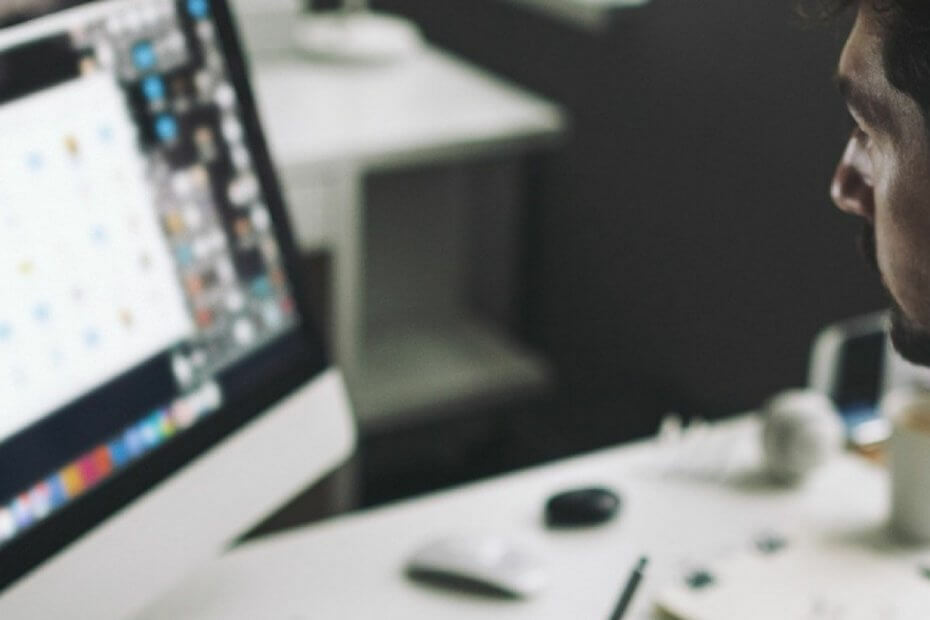
Ta programska oprema bo popravila pogoste napake računalnika, vas zaščitila pred izgubo datotek, zlonamerno programsko opremo, okvaro strojne opreme in optimizirala vaš računalnik za največjo zmogljivost. Odpravite težave z računalnikom in odstranite viruse v treh preprostih korakih:
- Prenesite orodje za popravilo računalnika Restoro ki je priložen patentiranim tehnologijam (patent na voljo tukaj).
- Kliknite Zaženite optično branje najti težave s sistemom Windows, ki bi lahko povzročale težave z računalnikom.
- Kliknite Popravi vse za odpravljanje težav, ki vplivajo na varnost in delovanje vašega računalnika
- Restoro je prenesel 0 bralci ta mesec.
Ker mnogi od vas še naprej uporabljate pošto v živo, se prepričajte, da se včasih zgodi, da se z njo kaj zalomi. Pošta Windows Live vprašanja navezanosti zagotovo zasedajo svoje mesto na dolgem seznamu napak, s katerimi se uporabniki nenehno soočajo.
Ko Live Mail blokira prilogo, ki jo prejmete, se prikaže opozorilno sporočilo, za katerega smo prepričani, da ga že poznate na pamet. Sporočilo se glasi
Prepovedana vrsta datoteke. Datoteka deaktivirana.Ste pripravljeni to spremeniti? V tem članku smo našteli nekaj postopkov za odpravljanje težav, ki vam bodo pomagali odpraviti različne napake priponk Live Mail.
Kako lahko odpravim težave s priponkami v programu Windows Live Mail?
1. Uporabite funkcijo popravila
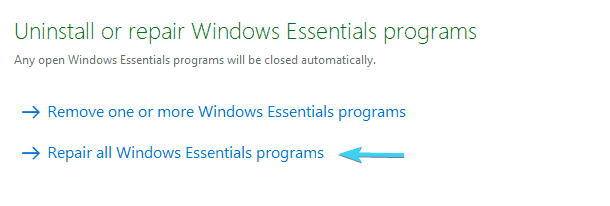
- V Vrstica za iskanje v sistemu Windows, vnesite Nadzor in odprta Nadzorna plošča.
- Kliknite Programi.
- V razdelku Programi kliknite Odstranite program.
- Išči Windows Live Essentials v Seznam trenutno nameščenih programov, nato dvokliknite.
- Kliknite Popravite vse programe Windows Live.
- Po tem znova zaženite računalnik, da začnejo veljati nastavitve.
Namesto da namestite Essentials Suite od začetka in razmišljate o najhujšem, priporočamo, da se obrnete na funkcijo popravila.
- Ne morete odpreti nadzorne plošče? Za rešitev poiščite ta vodnik po korakih.
2. Uporabite namizni e-poštni odjemalec drugega proizvajalca za Windows
Za potrebe pripenjanja datotek lahko uporabite zanesljivo alternativo Windows Live Mail.
Mailbird je močno in zelo prilagodljivo orodje, ki vam omogoča upravljanje e-pošte, stikov in datotek iz več računov v enem nabiralniku. Evo, kako lahko uvozite svoj račun Live Mail v Mailbird, da si ogledate želene priloge:
- Prenesite in namestite Mailbird
- Izberite Nastavitve v glavnem meniju in pojdite na Zavihek Računi
- Kliknite na Gumb Dodaj in nato naprej Uvozi
- Izberite račun, ki ga želite uvoziti
- Vnesite geslo in počakajte, da se postopek konča
⇒ Pridobite Mailbird
3. Spremenite varnostne možnosti, če se priloge Live Mail ne prikazujejo
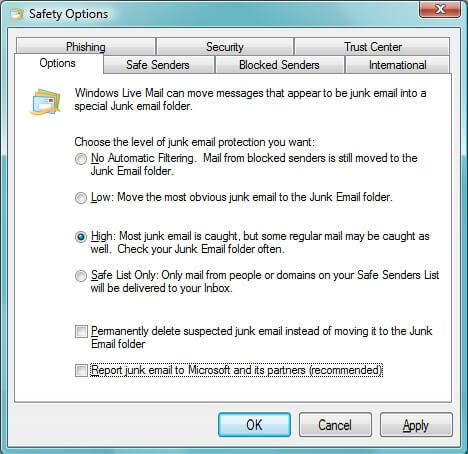
- Najprej se prijavite v Live Mail.
- Kliknite Modri zavihek v zgornjem levem kotu.
- Premaknite miškin kazalec na Opcije.
- The Meni z možnostmi vsebuje več podmenijev. Kliknite tisto, ki piše Varnostne možnosti.
- Kliknite Varni pošiljatelji.
- Kliknite Dodaj.
- Zdaj vnesite e-poštni naslov pošiljatelja.
- Kliknite v redu.
- Kliknite Prijavite se, nato kliknite v redu.
- Vrnitev na Možnosti>Varnostne možnosti.
- Kliknite Opcije.
- To ste najverjetneje nastavili Visoko (v tem primeru se na določeni točki ujame večina neželene e-pošte), vendar poskusite izbrati Nizko tokrat.
- Kliknite Prijavite se in potrdite.
Ko se priloge Live Mail sploh ne prikažejo, poskusite dodati pošiljatelja e-pošte v svoj Seznam varnih pošiljateljev. Nato nastavite Varnostne možnosti do Nizko.
To bi vam lahko pomagalo, vendar je pametno, da se odločite za to manj omejevalno možnost, če ne prejmete veliko neželenih sporočil ali želite filtrirati samo tista sporočila, ki so najbolj očitna neželena sporočila.
Razmislite tudi o antivirus z antispamom da se znebite vseh neželenih e-poštnih sporočil.
4. Spremenite varnostne nastavitve, če Windows Live Mail ne prenaša prilog
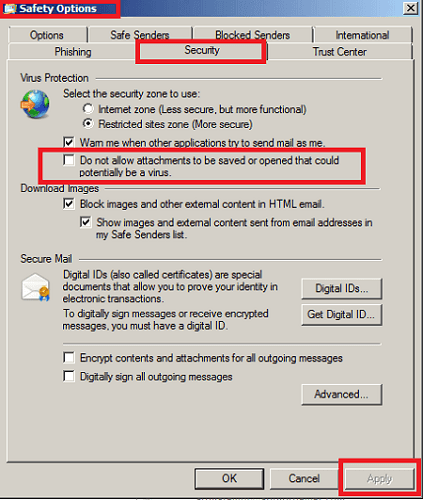
- Odprite Windows Live Mail.
- Ko se odpre Windows Live Mail, vnesite Domov> Neželeno.
- Poišči Zavihek Varnostne možnosti in kliknite.
- Pojdi na Zavihek Varnost Naslednji.
- Počistite polje poleg Ne dovolite shranjevanja ali odpiranja prilog, ki bi lahko bile virus.
- Potrdite s klikom Prijavite se.
Ko prejšnji koraki niso bili uspešni in Live Mail ne prenaša prilog, lahko spremenite tudi varnostno nastavitev.
Vendar vam toplo odsvetujemo izvajanje tega dejanja. Če izklopite to možnost, je računalnik ranljiv za viruse, zato vključuje nekaj potencialnih tveganj.
5. Pridobite skrbniško dovoljenje, če Windows Live Mail ne odpira prilog PDF
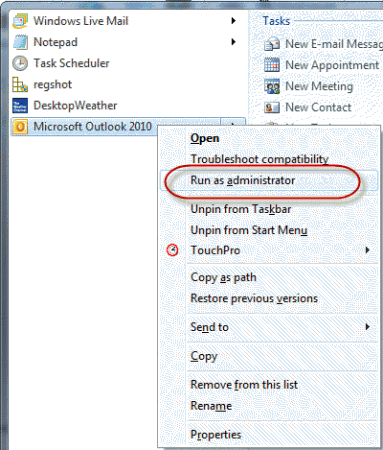
- Z desno miškino tipko kliknite Ikona Live Mail.
- Pojdi do Lastnosti> Združljivost.
- Medtem ko je tam, označite polje zraven Zaženite ta program kot skrbnik.
- Kliknite Prijavite se.
- Izberite tudi Bližnjica> Napredno.
- Preveri Zaženi kot skrbnik.
- Kliknite v redu.
Ko Windows Live Mail ne odpre prilog PDF, lahko poskusite še eno stvar. Sledite zgornjim korakom.
Če Možnost skrbnika je siva, z desno miškino tipko kliknite, izberite Odprite lokacijo datoteke in z desno miškino tipko kliknite WLMAIL.EXE. Nato poskusite znova.
- Ko kliknete Zaženi kot skrbnik, se nič ne zgodi? Ne skrbite, za vas imamo pravo rešitev.
6. Odstranite in nato znova namestite Windows Essentials
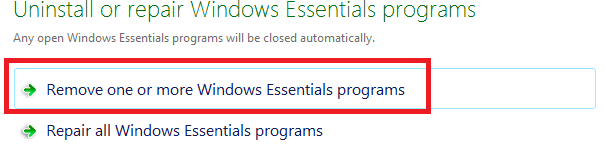
- Pojdi do Nadzorna plošča.
- Iz Pogled po kategorijah, izberite Odstranite program.
- Dvokliknite Windows Essentials.
- Kliknite Odstranite enega ali več programov Windows Live.
- Izberite programe, ki jih želite odstraniti, in kliknite Odstrani.
- Pojdi do Recovery Manager.
- Kliknite Ponovna namestitev programskega programa Spodaj Takoj potrebujem pomoč.
- Na Pozdravni zaslon za ponovno namestitev programske opreme, kliknite Naslednji.
- Poglej v Seznam tovarniško nameščenih programov za ponovno namestitev programa Windows Live Mail.
- Če Live Mail tam ni naveden, izberite Programa ni na seznamu.
- Kliknite Naslednji in sledite navodilom za ponovno namestitev programa.
Po izvedbi vseh teh postopkov imamo še zadnji korak pri odpravljanju težav. Predlagamo, da svoj račun odstranite v programu Windows Live Mail. Nato ga znova namestite po tukaj opisanem postopku.
Če potrebujete več informacij o odstranjevanju programov in aplikacij v sistemu Windows 10, si oglejte to podroben vodnik.
Ko Window Live Mail ne dovoli prenosa ali odpiranja prilog, so uporabniki poskusili obnoviti tudi prejšnjo sliko sistema / varnostno kopijo oz povezovanje njihovega Gmailovega računa z Outlookom.
Za kakršna koli druga vprašanja ali predloge vas prosimo, da se obrnete na spodnji odsek za komentarje.
PREBERITE TUDI:
- Kaj storiti, če moji stiki v programu Windows Live Mail izginejo
- Popravek: Napaka Windows Live Mail 0x8007007A v sistemu Windows 10
- Live Mail ne sprejema gesla? Preizkusite te popravke
 Še vedno imate težave?Popravite jih s tem orodjem:
Še vedno imate težave?Popravite jih s tem orodjem:
- Prenesite to orodje za popravilo računalnika ocenjeno z odlično na TrustPilot.com (prenos se začne na tej strani).
- Kliknite Zaženite optično branje najti težave s sistemom Windows, ki bi lahko povzročale težave z računalnikom.
- Kliknite Popravi vse odpraviti težave s patentiranimi tehnologijami (Ekskluzivni popust za naše bralce).
Restoro je prenesel 0 bralci ta mesec.
